-
Cómo hacer un fantasma en Photoshop
-

Photoshop es una herramienta de procesamiento de imágenes que se pueden manipular las imágenes para representar casi cualquier cosa: ovnis, monstruos e incluso los fantasmas. Para tales fantasmas, todo lo que necesita es un fondo digital, como una mansión de desvanecimiento o un nevoso, noche oscura, y la foto digital de una persona. Ponerlos juntos crea una foto adecuada para Halloween o en cualquier asunto encantada. Tenga en cuenta que los detalles pueden variar dependiendo de la versión de Photoshop utilizado.Instrucciones
La creación de un fantasma
Abra la fotografía de una persona para su uso como un fantasma. Para un fantasma más tradicional, elegir a alguien que lleva un vestido. Para levantar el cociente de terror, puede eliminar los miembros de esa persona o distorsionar sus rasgos faciales. En este ejemplo se utiliza una foto de todo el cuerpo de una modelo.
2 Girar la foto en una capa haciendo doble clic en el "fondo" de la capa en la ventana "Capas".
3 Seleccionar las áreas de fondo en la foto que no desea incluir como parte del fantasma. Use una combinación de la y "varita mágica" "herramienta Lazo." Su selección no tiene que ser exacto. Asegúrese de que la casilla "Contigua" está habilitada.Pulse la tecla "Borrar" para borrar el fondo.
5

Recorte la foto si es necesario mediante el uso de la "varita mágica" y "Marco rectangular", junto con la opción "Recortar" del menú "Imagen".6

Seleccione el menú "Imagen", luego "Ajustes" y luego "Desaturar" para activar el blanco y negro de la imagen.7 Presione las teclas "Ctrl" y "A" para seleccionar toda la teclas "C" para copiarlo en la foto y luego la tecla "Ctrl" y.
Creación del Fondo
Abra la foto de fondo. En este ejemplo se utiliza una escena de nieve.
9

Pulse las teclas "V" "Ctrl" y pegar la foto previamente copiado de una persona en una nueva capa de la escena. Mueva la imagen pegada y ajustar su tamaño según sea necesario.10 En el menú "Filtro", seleccione "Blur" y "el desenfoque de movimiento." Aparece el cuadro de diálogo "desenfoque de movimiento".
11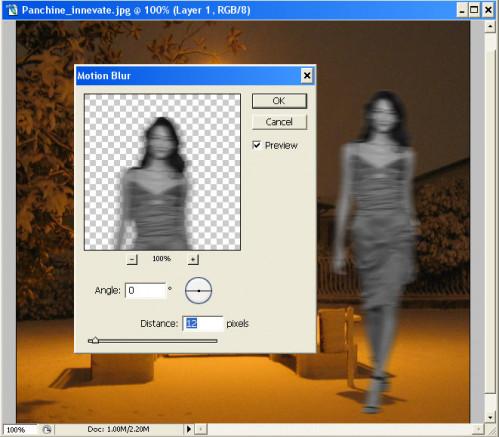
Añadir un borrón en el ángulo deseado. En este ejemplo se utiliza un borrón de 12 píxeles en un ángulo de 0 grados. Haga clic en el cuadro "Vista previa" para ver sus opciones aplicadas a la imagen.
12 Haga clic en el botón "OK" para cerrar el cuadro de diálogo "desenfoque de movimiento". 13
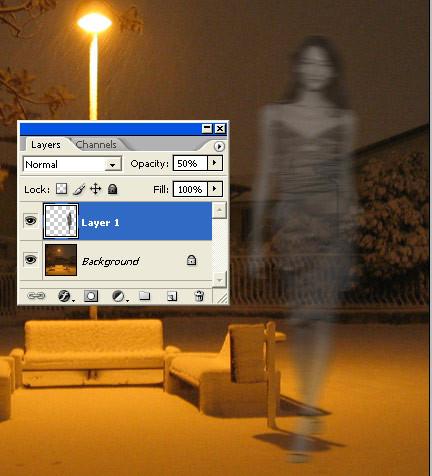
Hacer el fantasma transparente ajustando el deslizador "opacidad" en el cuadro de diálogo "Capas". Este ejemplo utiliza una opacidad del 50 por ciento.14
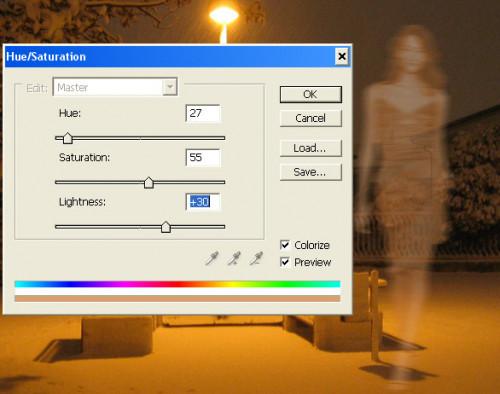
Aplicar efectos adicionales al fantasma, según sea necesario. Por ejemplo, puede hacer que los colores de fantasmas se mezclan con el fondo de la siguiente manera: Seleccione el menú "Imagen", "Ajustes" y "Tono / Saturación" para mostrar el cuadro de diálogo "Tono / Saturación". Haga clic en el cuadro "Colorear" y ajuste la configuración para su foto. En este ejemplo, "Matiz" se establece en 27, "Saturación" en 55, y "Claridad" en el 30.Consejos y advertencias
- Porque los fantasmas no suelen proyectar sombras o tiene reflejos, no agregue este tipo de efectos.



